تعديل وإدارة تعليقات الخلايا المتعددة بسرعة في Excel
Kutools لـ Excel
يعزز Excel بأكثر من 300
ميزة قوية
Excel غير قادر على التعامل مع تعليقات خلايا متعددة في وقت واحد، قد تحتاج إلى تعديل أو تحرير كل منها على حدة. يمكن أن يساعدك Kutools لـ Excel في العمل مع التعليقات بالطرق التالية:
عرض جميع التعليقات في مصنف جديد أو ورقة عمل جديدة
تغيير تنسيق جميع التعليقات بناءً على تنسيق خلية تعليق محددة
البحث عن النص واستبداله داخل التعليقات
إضافة أو إزالة اسم المستخدم للتعليقات
تحويل محتوى الخلية إلى تعليق أو تحويل التعليق إلى محتوى الخلية
 عرض جميع التعليقات في مصنف جديد أو ورقة عمل جديدة
عرض جميع التعليقات في مصنف جديد أو ورقة عمل جديدة
إذا كنت تريد الحصول على قائمة بجميع التعليقات، يمكن لهذه الأداة مساعدتك في حل هذه المشكلة بسرعة.
1. انقر فوق Kutools > المزيد > إنشاء قائمة التعليقات للانتقال إلى مربع الحوار إنشاء قائمة التعليقات.
(1.) حدد النطاق: الورقة النشطة أو جميع الأوراق التي تريد سرد التعليقات فيها. (إذا اخترت الورقة النشطة، سيتم سرد جميع تعليقات ورقة العمل الحالية. وإذا اخترت جميع الأوراق، سيتم سرد جميع تعليقات المصنف).
(2.) ثم اختر إنشاء القائمة في مصنف جديد أو ورقة عمل جديدة. (في مصنف جديد، سيتم سرد جميع التعليقات في مصنف جديد. وفي ورقة عمل جديدة، سيتم سرد جميع التعليقات في ورقة عمل جديدة).

2. ثم انقر فوق زر الإنشاء. تم سرد التعليقات في ورقة عمل جديدة أو مصنف جديد كما حددت. انظر لقطة الشاشة:

انقر هنا لمعرفة المزيد من التفاصيل حول هذه الميزة...
 تغيير تنسيق جميع التعليقات بناءً على تنسيق خلية تعليق محددة
تغيير تنسيق جميع التعليقات بناءً على تنسيق خلية تعليق محددة
أحيانًا، تحتاج إلى نسخ تنسيق تعليق خلية واحدة إلى جميع تعليقات الخلايا الأخرى. ربما يكون ذلك صعبًا بعض الشيء في Excel، ولكن باستخدام Kutools لـ Excel، يمكنك التعامل معه بسهولة.
1. انتقل إلى مربع الحوار تنسيق التعليق عن طريق النقر فوق Kutools > المزيد > تنسيق التعليق، ثم حدد النطاق الذي تريد تنسيقه، الورقة النشطة أو جميع الأوراق. انظر لقطة الشاشة:

ملاحظات:
(1.) إذا اخترت الورقة النشطة، سيتم تنسيق جميع تعليقات ورقة العمل الحالية. وإذا اخترت جميع الأوراق، سيتم تنسيق جميع تعليقات المصنف.
(2.) تنسيق غير عريض: لن يكون هناك أي محتوى بأسلوب خط عريض في جميع التعليقات.
2. ثم انقر فوق زر تحديد خلية التعليق لاختيار خلية تحتوي على تنسيق تعليق تحتاج إليه. انظر لقطات الشاشة:

3. ثم سيتم تطبيق تنسيق خلية التعليق المحددة على جميع التعليقات الأخرى. انظر لقطة الشاشة:

انقر هنا لمعرفة المزيد من التفاصيل حول هذه الميزة...
 البحث عن النص واستبداله داخل التعليقات
البحث عن النص واستبداله داخل التعليقات
عندما تحتاج إلى استبدال نفس المعلومات ببيانات أخرى داخل التعليقات، يمكنك البحث عنها واستبدالها يدويًا بشكل طبيعي، لكن هذا يتطلب الكثير من الوقت. باستخدام ميزة البحث / استبدال النص في التعليقات، يمكنك إنهاء الأمر بسرعة.
1. انقر فوق Kutools > المزيد > البحث / استبدال النص في التعليقات، في مربع الحوار البحث / استبدال النص في التعليقات، قم بالعمليات التالية:
(1.) حدد النطاق الذي تريد استبدال محتوى التعليقات فيه، الورقة النشطة أو جميع الأوراق.
(2.) أدخل المحتوى في مربع البحث عن النص في التعليقات الذي تريد العثور عليه، وأدخل المحتوى في مربع الاستبدال به الذي تريد استبداله به.

2. ثم انقر فوق زر الاستبدال للبحث عن النص واستبداله في التعليقات. انظر لقطات الشاشة:

انقر هنا لمعرفة المزيد من التفاصيل حول هذه الميزة...
 إضافة أو إزالة اسم المستخدم للتعليقات
إضافة أو إزالة اسم المستخدم للتعليقات
عند إدراج تعليق في Excel، يتم إدراج اسم المستخدم الخاص بك تلقائيًا في التعليق متبوعًا بنقطة. أحيانًا لا ترغب في وجود هذه الأسماء، كيف يمكنك إزالتها دفعة واحدة؟ ولكن عندما تريد استخدامها، كيف يمكنك إضافتها بسرعة؟
انقر فوق Kutools > المزيد > إزالة / إضافة اسم المستخدم في التعليق، انظر لقطة الشاشة:

إزالة اسم المستخدم من التعليقات:
1. في مربع الحوار إزالة / إضافة اسم المستخدم في التعليق، قم بالعمليات التالية:
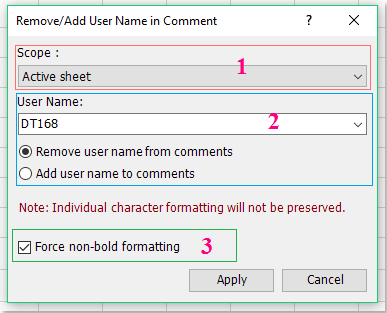
1 : إذا اخترت الورقة النشطة، سيتم حذف جميع أسماء المستخدمين في تعليقات ورقة العمل الحالية. وإذا اخترت جميع الأوراق، سيتم حذف جميع أسماء المستخدمين في تعليقات المصنف.
2 : أدخل اسم المستخدم الذي تريد إزالته. وتحقق من خيار إزالة اسم المستخدم من التعليق.
3 : تنسيق غير عريض: لن يكون هناك أي محتوى بأسلوب خط عريض في جميع التعليقات.
2. ثم انقر فوق زر التطبيق. تم حذف جميع أسماء المستخدمين في التعليقات ضمن النطاق المحدد. انظر لقطة الشاشة:

إضافة اسم المستخدم للتعليقات:
1. في مربع الحوار إزالة / إضافة اسم المستخدم في التعليق، قم بالعمليات التالية:
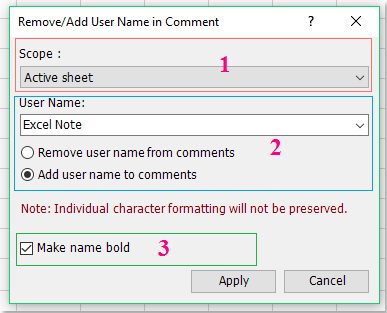
1 : إذا اخترت الورقة النشطة، سيتم إضافة اسم المستخدم إلى تعليقات ورقة العمل الحالية. وإذا اخترت جميع الأوراق، سيتم إضافة اسم المستخدم إلى تعليقات جميع أوراق العمل.
2 : أدخل اسم المستخدم الذي تريد إدخاله. وتحقق من خيار إضافة اسم المستخدم إلى التعليقات.
3 : إذا كنت تريد جعل اسم المستخدم عريضًا، يرجى التحقق من خيار جعل الاسم عريضًا.
2. ثم انقر فوق زر التطبيق. تم إدراج اسم المستخدم في التعليقات ضمن النطاق المحدد. انظر لقطة الشاشة:

انقر هنا لمعرفة المزيد من التفاصيل حول هذه الميزة...
 تحويل محتوى الخلية إلى تعليق أو تحويل التعليق إلى محتوى الخلية
تحويل محتوى الخلية إلى تعليق أو تحويل التعليق إلى محتوى الخلية
مع ميزة تحويل التعليق والخلية، يمكنك بسرعة تحويل محتويات الخلية إلى تعليقات، تحويل التعليقات إلى محتويات الخلية، إضافة نص الخلية إلى التعليق أو إضافة نص التعليق إلى قيمة الخلية.
تحويل محتويات الخلية إلى تعليقات:
1. انقر فوق Kutools > المزيد > تحويل التعليق والخلية، انظر لقطة الشاشة:

2. استخدم![]() زر لتحديد النطاق الذي تريد تحويل محتويات الخلية إلى تعليقات. ثم انقر تحويل محتوى الخلايا إلى تعليقات الخيار. انظر لقطة الشاشة:
زر لتحديد النطاق الذي تريد تحويل محتويات الخلية إلى تعليقات. ثم انقر تحويل محتوى الخلايا إلى تعليقات الخيار. انظر لقطة الشاشة:

3. ثم انقر فوق موافق، تم تحويل محتويات الخلايا المحددة إلى تعليقات. انظر لقطة الشاشة:

تحويل التعليقات إلى محتويات الخلية
1. انتقل إلى تحويل التعليق والخلية مربع الحوار، انقر![]() زر لتحديد الخلايا التي تحتوي على تعليقات، ثم انقر تحويل التعليقات إلى محتوى الخلايا الخيار.
زر لتحديد الخلايا التي تحتوي على تعليقات، ثم انقر تحويل التعليقات إلى محتوى الخلايا الخيار.

3. ثم انقر فوق موافق، تم تحويل تعليقات الخلايا المحددة إلى محتويات الخلية. انظر لقطة الشاشة:

إضافة نص الخلية إلى التعليق
1. حدد النطاق الذي تريد إضافة نص الخلية إلى التعليق.
2. انتقل إلى مربع الحوار تحويل التعليق والخلية، وحدد خيار إدراج محتوى الخلايا في التعليق. انظر لقطة الشاشة:

3. ثم انقر فوق موافق. تم إدراج نص الخلية المحدد بعد محتوى التعليق. انظر لقطات الشاشة:

إضافة نص التعليق إلى قيمة الخلية:
من ناحية أخرى، يمكن لهذه الوظيفة أيضًا مساعدتك في إضافة نص التعليق إلى قيمة الخلية.
1. حدد النطاق الذي تريد إضافة محتوى التعليق إلى قيمة الخلية.
2. انتقل إلى مربع الحوار تحويل التعليق والخلية، وحدد خيار إدراج محتوى التعليق في الخلية. انظر لقطة الشاشة:

3. ثم انقر فوق موافق. تم إدراج جميع التعليقات قبل محتويات الخلية. انظر لقطة الشاشة:

انقر هنا لمعرفة المزيد من التفاصيل حول هذه الميزة...
أدوات إنتاجية موصى بها
Office Tab: استخدم التبويبات المريحة في Microsoft Office، تمامًا مثل Chrome و Firefox ومتصفح Edge الجديد. يمكنك التبديل بسهولة بين المستندات باستخدام التبويبات — لا مزيد من النوافذ المزدحمة. اعرف المزيد...
Kutools لـ Outlook: يوفر Kutools لـ Outlook أكثر من 100 ميزة قوية لبرنامج Microsoft Outlook 2010–2024 (والإصدارات الأحدث)، بالإضافة إلى Microsoft 365، مما يساعدك على تبسيط إدارة البريد الإلكتروني وزيادة الإنتاجية. اعرف المزيد...
Kutools لـ Excel
Kutools لـ Excel يقدم أكثر من 300 ميزة متقدمة لتحسين عملك في Excel 2010 – 2024 و Microsoft 365. الميزة أعلاه ليست سوى واحدة من العديد من الأدوات التي توفر الوقت والمستضمنة.

